Vous utilisez quotidiennement Excel, vous l’aimez mais voilà vous avez entendu parler de R et vous ne savez pas trop si cela vaut le coup d’apprendre avec R… Voici donc une comparaison de ces deux logiciels en espérant que cela vous donne envie de passer à R !
Aujourd’hui nous allons comparer Excel et R, ou plutôt Rstudio. La différence entre R et RStudio ? Rstudio est l’interface de R. Chaque logiciel à ses avantages et inconvénients mais étant R-addict, notre opinion est sûrement un peu biaisée 😉 .
Sommaire
De manière générale
- R peut lire n’importe quel type de fichier de données, contrairement à Excel
Excel accepte d’autres types de fichiers que le.xlsxcomme le.csvou le.txtmais il faut lui dire comment le lire. Impossible cependant de lui faire ouvrir un.cxpou tout autre fichier mêlant texte et données. - R accepte des fichiers de plus grande taille
Pour R c’est la mémoire vive de l’ordinateur qui est limitante.
Pour Excel 2013, mais aussi 2016, le tableau de données est limité à 1 999 999 997 lignes par 2 147 483 647 colonnes et 100 caractères par cellule. - R travaille plus vite qu’Excel
- Ce que les macros permettent de faire sous Excel ne sont rien comparées aux capacités d’automatisation de R
Avec R et les fichiers.Rmd, il est possible d’avoir un fichier de travail propre alternant les passages de textes et les lignes de codes. C’est ce que nous utilisons pour créer les articles de ce blog ou les rapports.
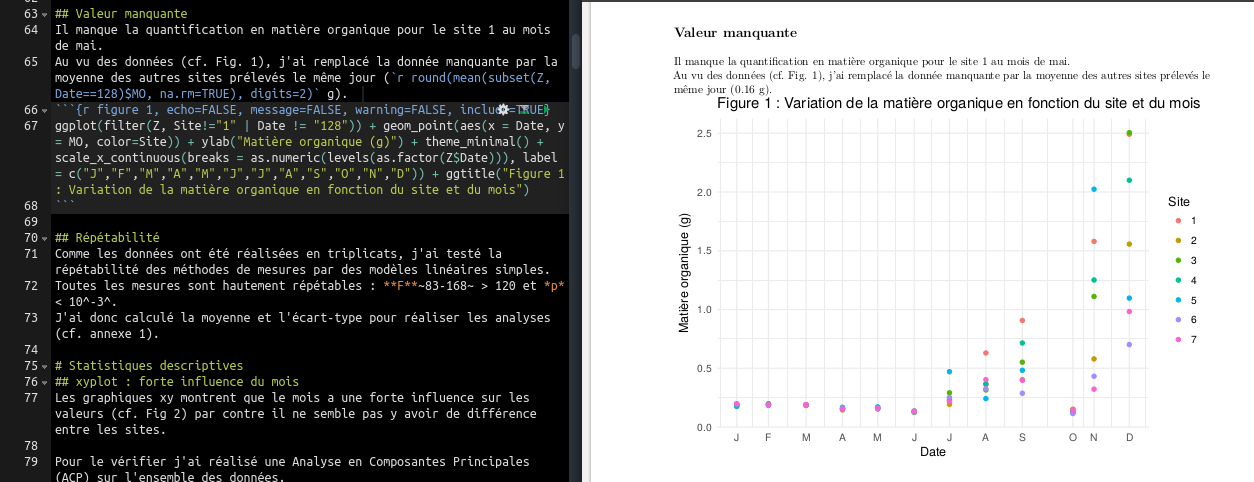
Avec Microsoft Office, il est également possible de réaliser le même type de fichier en conjuguant Word et Excel.
Mais là où R est très fort c’est qu’une modification dans un rapport automatisé peut être effectuée très rapidement. Par exemple, pour changer un nom de variable dans tout un texte et dans les tableaux du rapport, on pourra utiliser str_replace de {stringr}. En moins de temps qu’il n’en faut pour le dire le nouveau rapport modifié est généré.
Pour le rapport en Word, il faudra changer ce même nom de variable avec remplacer tout dans le texte, puis re-créer dans Excel et réimporter chaque graphique et table dans Word. En fonction du nombre d’éléments à changer, cela peut vite devenir un calvaire.
- Excel fonctionne très bien avec Windows, pour le reste c’est plus ou moins facile alors que R tourne sur différentes plateformes : Windows, Linux, Mac…
- Excel est esthétique (enfin chacun ses goûts) / R est plastique
Comme R est en open-source, il y a énormément de packages qui permettent de faire un tas de choses (des applications pour le web, réalisation de cartes, de GIF…) alors qu’Excel se limite à la gestion de classeur avec onglets. - Excel fait des graphiques basiques très fonctionnels mais R permet plus de possibilités.
Ce point sera détaillé dans le prochain article de blog. - Excel et les statistiques de base, ça passe. Mais ça devient hard-core pour les statistiques avancées alors que R fait tout, et bien (sauf le café)
- Il existe bien une version online gratuite d’Excel mais le reste est payant alors que R est totalement gratuit !
Eh oui ça compte. - Excel est omniprésent et utilisé par beaucoup mais les utilisateurs de R forment une grande communauté prompte à aider !
Après ce tour d’horizon rapide, voyons plus précisément le comportement de chacun avec un jeu de données.
Avec des données
Importer des données
Nous avons décidé de travailler sur les parcs et jardins de la ville de Paris, jeu de données téléchargeable à cette adresse.
Pour Excel, nous avons simplement enregistré le fichier dans le dossier de travail.
Pour R, nous avons choisi de le télécharger directement depuis la page web.
R peut gérer n’importe quel type de données contrairement à Excel (on vous a prévenu que l’on était R-addict :D).
donnees <- read.csv(
"https://www.data.gouv.fr/fr/datasets/r/f80a2e33-9cb3-4415-88e4-dd60f8b1affa",
header = TRUE, sep = ";")Visualisation du tableau de données
Comme le fichier téléchargé est directement sous le format d’Excel, il n’y a pas de soucis pour la visualisation des données. Si nous avions un fichier .csv ou .txt, ça serait une toute autre histoire 😀 : il faudrait choisir le bon séparateur de colonnes ( » » “,” “;”…) et vérifier qu’il n’y a pas de soucis. Une liste non exhaustive serait : le séparateur de décimales, la lecture des dates ou des chiffres…
Je félicite personnellement toute personne qui n’a jamais eu le souci de données quantitatives lues par Excel comme du texte à cause de la présence inopinée de “NA” ou d’une faute de frappe.
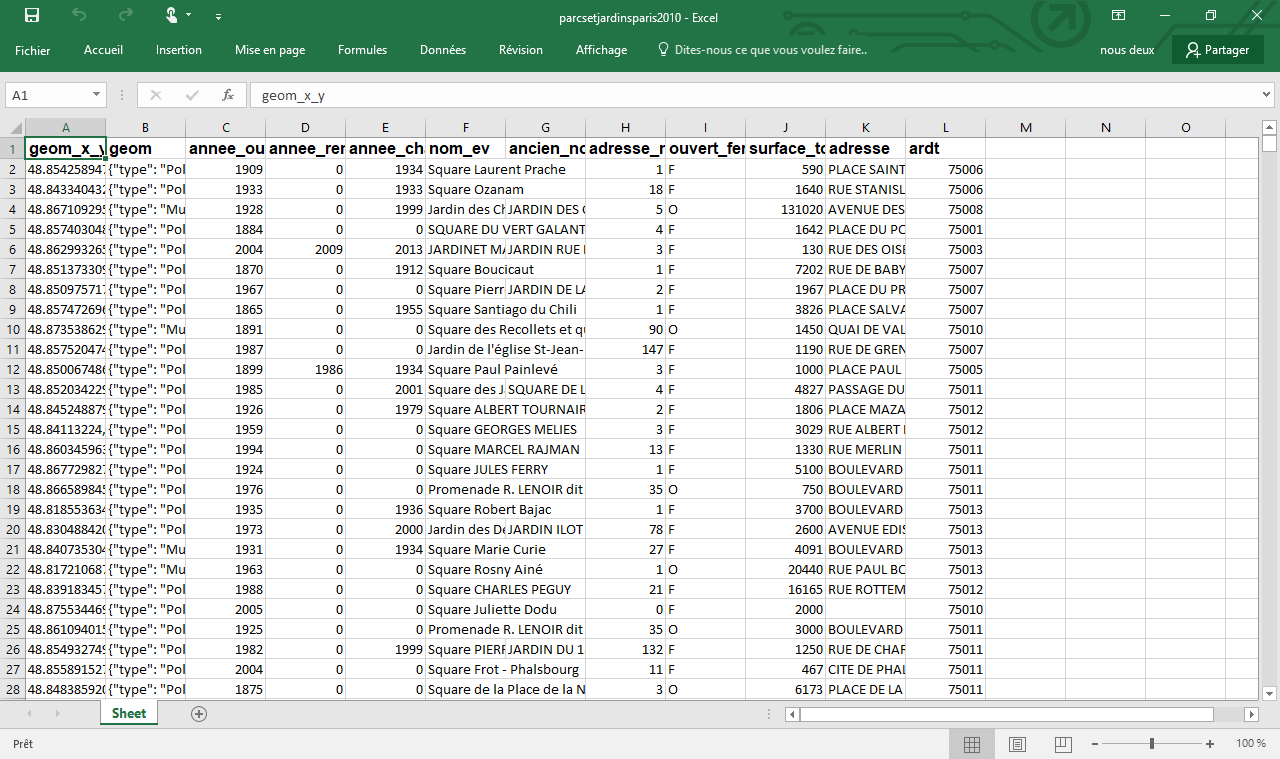
La visualisation sous Rstudio se fait facilement en cliquant sur le nom du jeu de données dans l’onglet Environnement ou en tapant directement dans la console View(donnees). Contrairement à Excel, R peut nous dire de quelles catégories sont les données qu’il lit avec str(donnees).
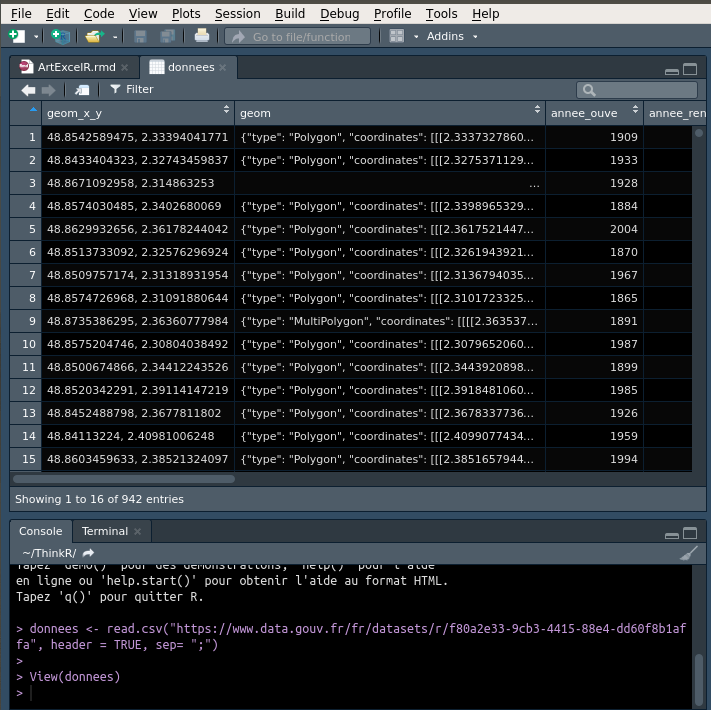
Manipulation des données
Filtrer, trier les données
Excel comme Rstudio permet de trier et filtrer les données.
Excel dans l’onglet données, Rstudio dans l’onglet filtrer sur le jeu de données visualisé ou avec la fonction filter() du package {dplyr} du {tidyverse}.
Remplacer des valeurs
Modifier des données dans Excel nous oblige à passer par la boîte de dialogue “Rechercher/Remplacer”. Si ses paramètres sont hautement customisables (avec ou sans mise en forme, par ligne, par onglet…), cette action est difficilement reproductible.
Dans R et RStudio, il est aisé grâce à str_replace() ou str_replace_all() du package {stringr} aussi compris dans le {tidyverse}, d’écrire un traitement de données reproductible et utilisable chaque fois que nécessaire.
Créer un autre tableau à partir des données
Là, cher/chère lecteur/lectrice, Excel va commencer à perdre vraiment du terrain.
Effectuer des manipulations telles que changer l’ordre des colonnes, les concatener (=CONCAT()), les séparer (onglet données), les transposer (copier-coller spécial) sous Excel sont des opérations plus ou moins longues et sources d’erreurs.
Rstudio, notre chouchou, à l’aide de R, fait cela très bien et très facilement avec les fonctions de {dplyr} ou de {stringr} mais aussi les fonction de {base} comme merge, cbind, rbind, paste, t() pour la concaténation, la transposition… 😀 .
Voici pour un premier article de comparaison d’Excel et de R dans Rstudio. En espérant vous avoir donné envie de pratiquer R 😉 .
Si vous avez des questions n’hésitez pas à nous en faire part dans les commentaires.
Dans l’article suivant, nos vous montrons comment réaliser des tests statistiques et comment visualiser des données. Rstudio et {ggplot} avec toutes ses possibilités vont mettre la raclée à Excel !





[…] notre dernier article nous avons commencé à comparer Excel et R, nous allons aujourd’hui continuer sur notre lancée […]